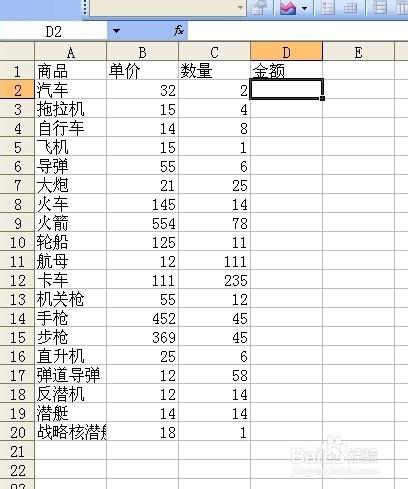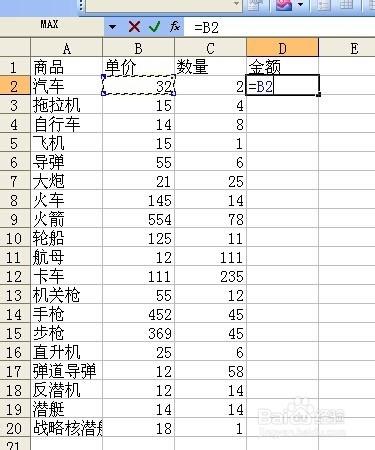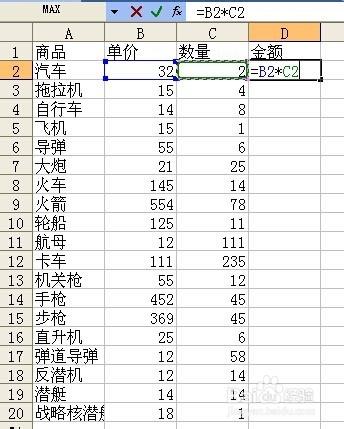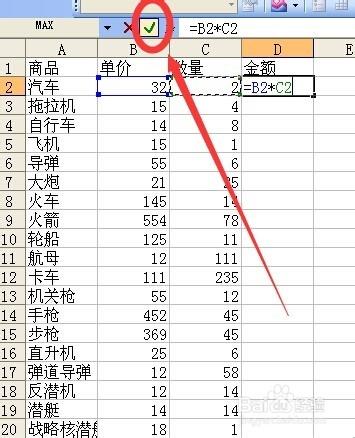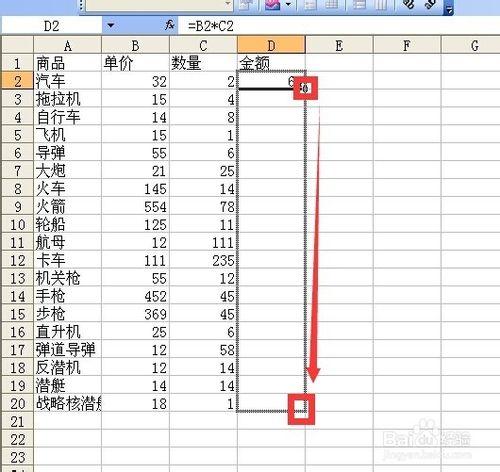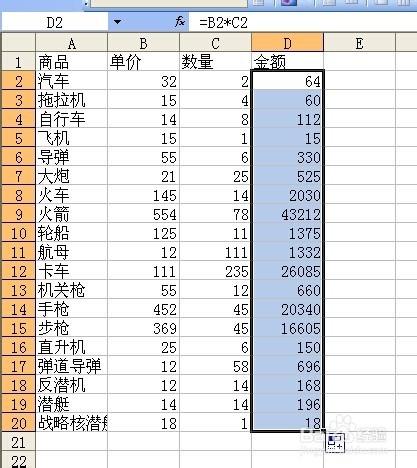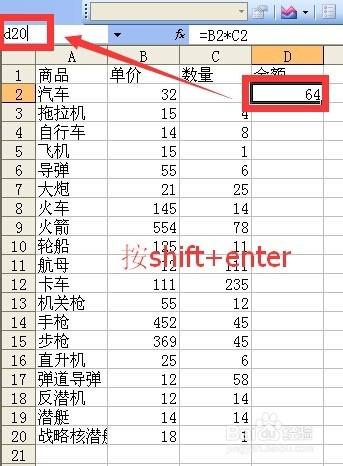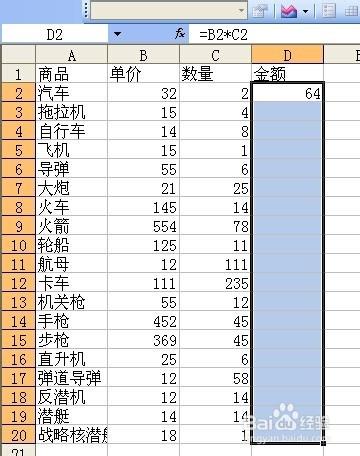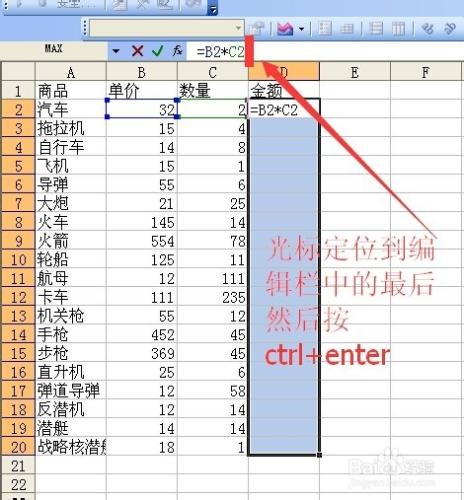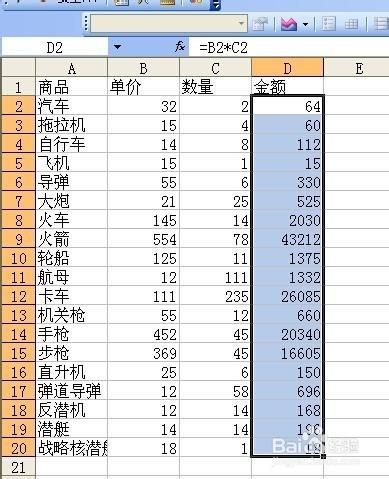excel設定單個公式及大範圍複製公式例項演示 當某個單元格設定了一個公式後 如果需要在該行或者列其他單元格設定同樣的公式 常用的方法是選中單元格 游標定位到單元格右下角 當出現黑色十字形狀時按住滑鼠左鍵進行拖動複製。
但是如果需要複製的行或者列成百上千後 這種方法就不是太方便了
位址列(名稱框)輸入單元格 是輸入不是點選 然後按shift+enter可以選中從活動單元格到位址列中單元格的區域
工具/原料
excel 電腦
方法/步驟
如圖是一個 上屏單價 數量 金額列表
點選b2單元格輸入一個等號 然後點選b2單元格 此時b2單元格周圍出現閃動的虛線 並且b2出現在等號後面
然後在單元格中輸入星號 星號代表乘號 然後滑鼠點選c2單元格 此時c2單元格四周出現閃動的虛線 並且c2出現在公式中
點選對號 或者按回車鍵
游標定位到單元格右下角 當出現黑色十字形狀時按住滑鼠左鍵進行拖動複製。
在需要複製公式的最後一個單元格處鬆開滑鼠 效果如下
在位址列輸入最有一個需要輸入公式的單元格地址 這裡是d20 然後按shift+enter
所有需要複製公式的單元格都被選中了
游標定位到編輯欄中的最後 然後按ctrl+enter
所有公式都複製到需要複製公式的區域了
注意事項
位址列(名稱框)輸入單元格 是輸入不是點選 然後按shift+enter可以選中從活動單元格到位址列中單元格的區域